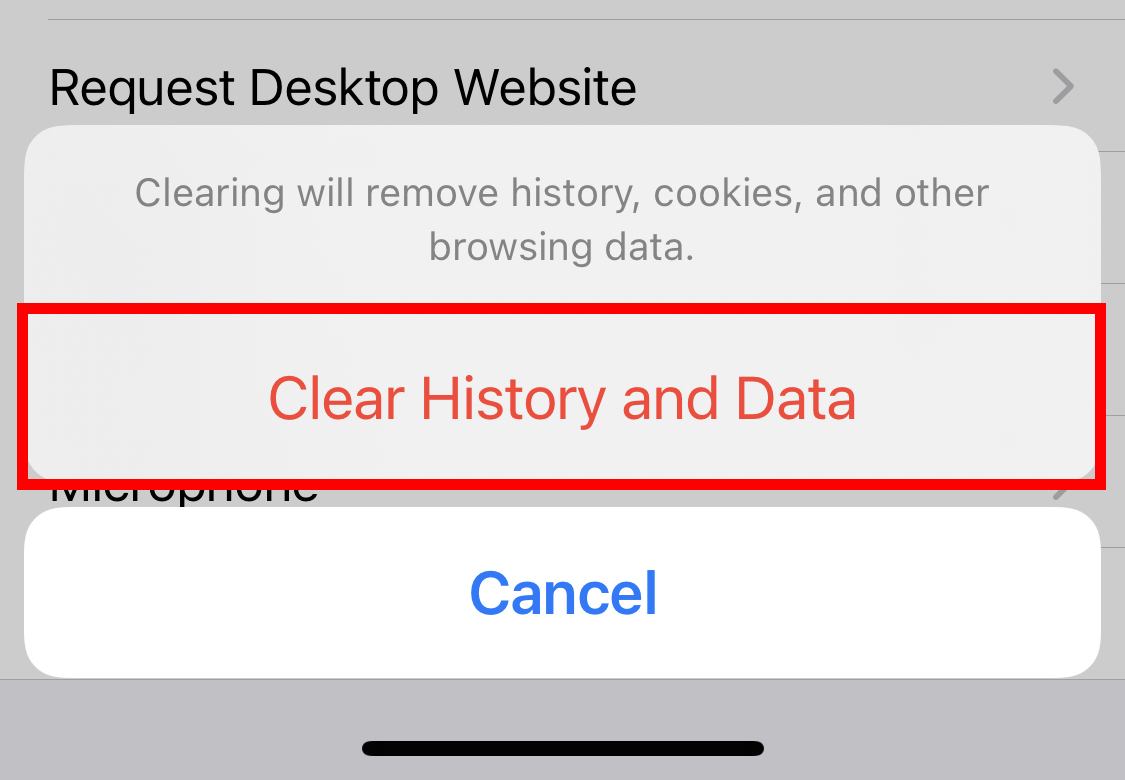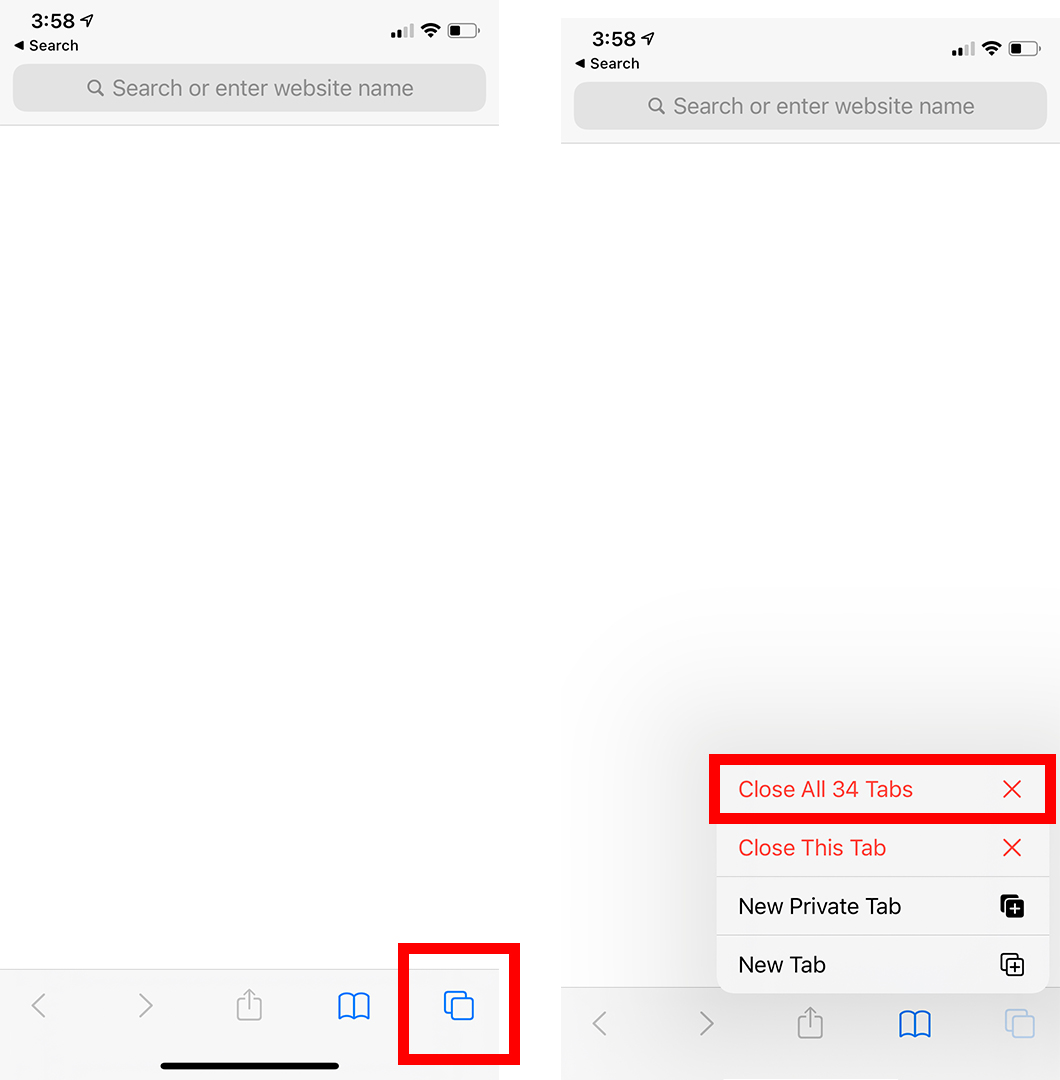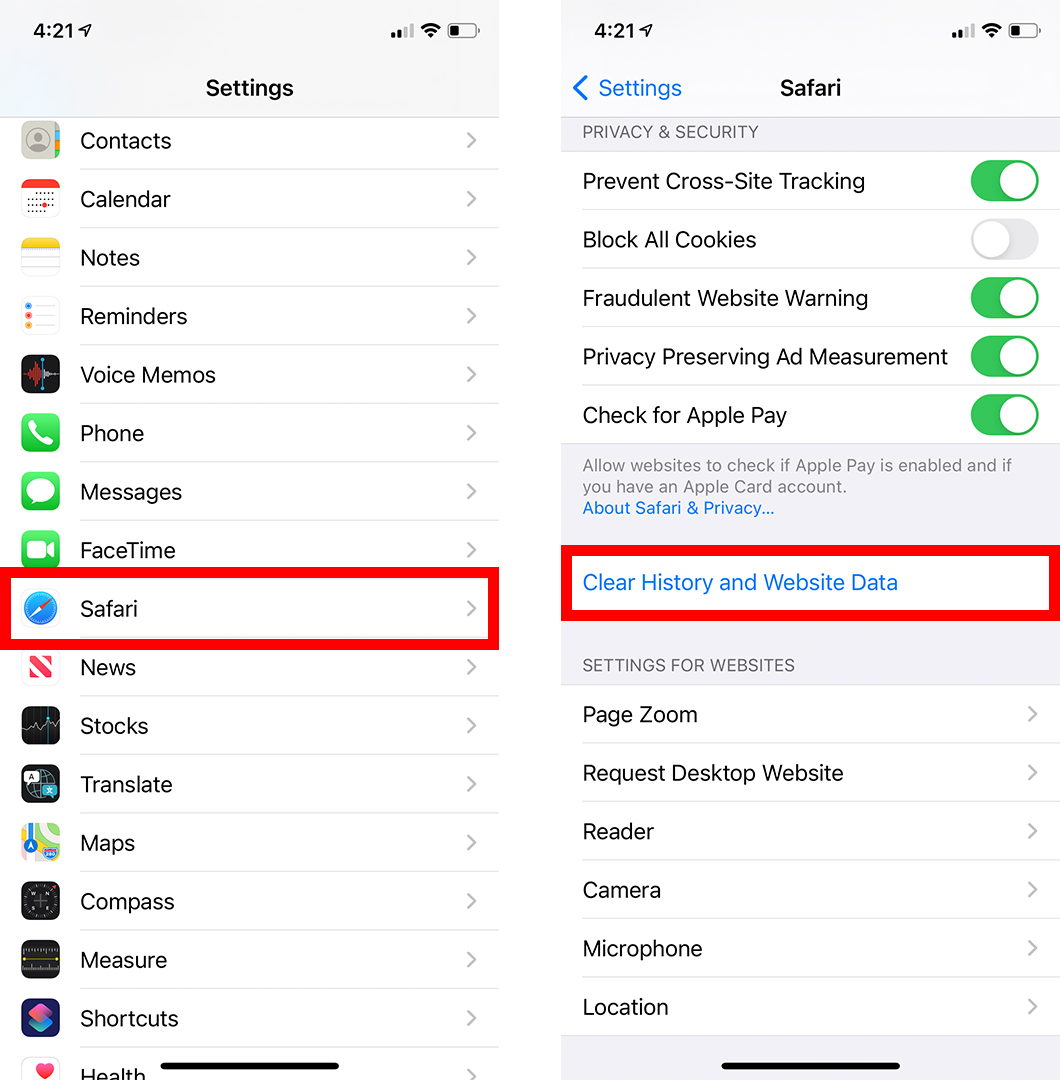يمكن أن يؤدي فتح العديد من علامات التبويب في سفارى إلى إبطاء جهاز ايفون بشكل كبير. ومع ذلك ، قد يكون إغلاق كل علامات التبويب الخاصة بك واحدة تلو الأخرى أمرًا شاقًا. إليك كيفية إغلاق جميع علامات تبويب سفارى المفتوحة مرة واحدة على جهاز iPhone الخاص بك بسرعة ، حتى بدون فتح تطبيق سفارى .
كيفية إغلاق جميع علامات تبويب سفارى على جهاز ايفون الخاص بك
لإغلاق جميع علامات تبويب سفارى على جهاز ايفون أو ايباد ، افتح تطبيق Safari واضغط مع الاستمرار على رمز تبديل علامات التبويب مع مربعين متداخلين في الزاوية اليمنى السفلية من شاشتك. أخيرًا ، انقر فوق إغلاق جميع علامات التبويب XX للتأكيد.
- افتح تطبيق Safari على جهاز ايفون أو ايباد . للعثور على التطبيق ، انتقل إلى الشاشة الرئيسية على جهاز ايفونالخاص بك واسحب لأسفل من منتصف الشاشة. ثم اكتب Safari في شريط البحث وحدد التطبيق.
- ثم اضغط مع الاستمرار على رمز تبديل علامات التبويب . تبدو أيقونة تبديل علامات التبويب على شكل مربعين متداخلين في الزاوية اليمنى السفلية من شاشتك.
- بعد ذلك ، حدد إغلاق جميع علامات التبويب XX .
- أخيرًا ، انقر فوق إغلاق كل علامات تبويب XX .
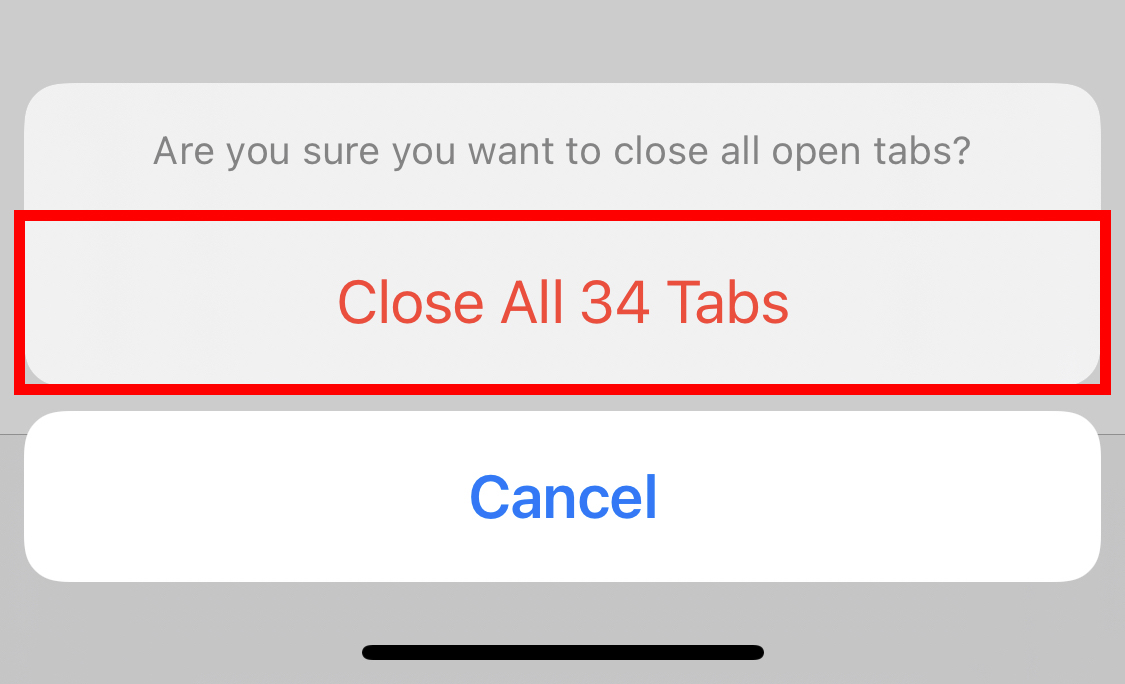
كيفية إغلاق جميع علامات التبويب في صفحة مبدل علامات التبويب
يمكنك أيضًا إغلاق جميع علامات تبويب سفارى المفتوحة في صفحة تبديل علامات التبويب. ما عليك سوى فتح تطبيق سفارى والنقر على رمز تبديل علامات التبويب في الزاوية اليمنى السفلية من شاشتك. ثم اضغط مع الاستمرار على تم وحدد إغلاق جميع علامات التبويب XX في النافذة المنبثقة.
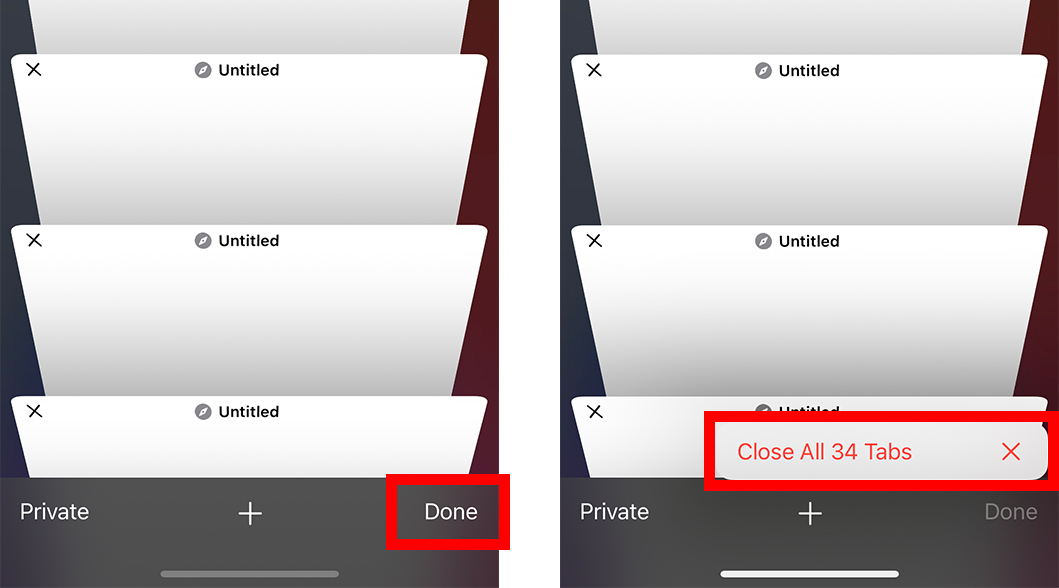
كيفية إغلاق جميع علامات التبويب باستخدام تطبيق الإعدادات
لإغلاق جميع علامات تبويب سفارى على جهاز iPhone الخاص بك ، يمكنك فتح تطبيق الإعدادات والتمرير لأسفل وتحديد Safari . ثم قم بالتمرير لأسفل وانقر فوق مسح السجل وبيانات الموقع. أخيرًا ، انقر فوق مسح المحفوظات والبيانات .
- افتح تطبيق الإعدادات على جهاز iPhone الخاص بك.
- ثم اضغط على Safari . سيكون عليك التمرير لأسفل قليلاً للعثور على خيارات Safari .
- بعد ذلك ، حدد Clear History and Website Data . ستجد هذا بالقرب من القسم السفلي من صفحة إعدادات Safari .
- أخيرًا ، انقر فوق مسح المحفوظات والبيانات . في المرة التالية التي تفتح فيها سفارى ، سيتم إغلاق جميع علامات التبويب الخاصة بك.